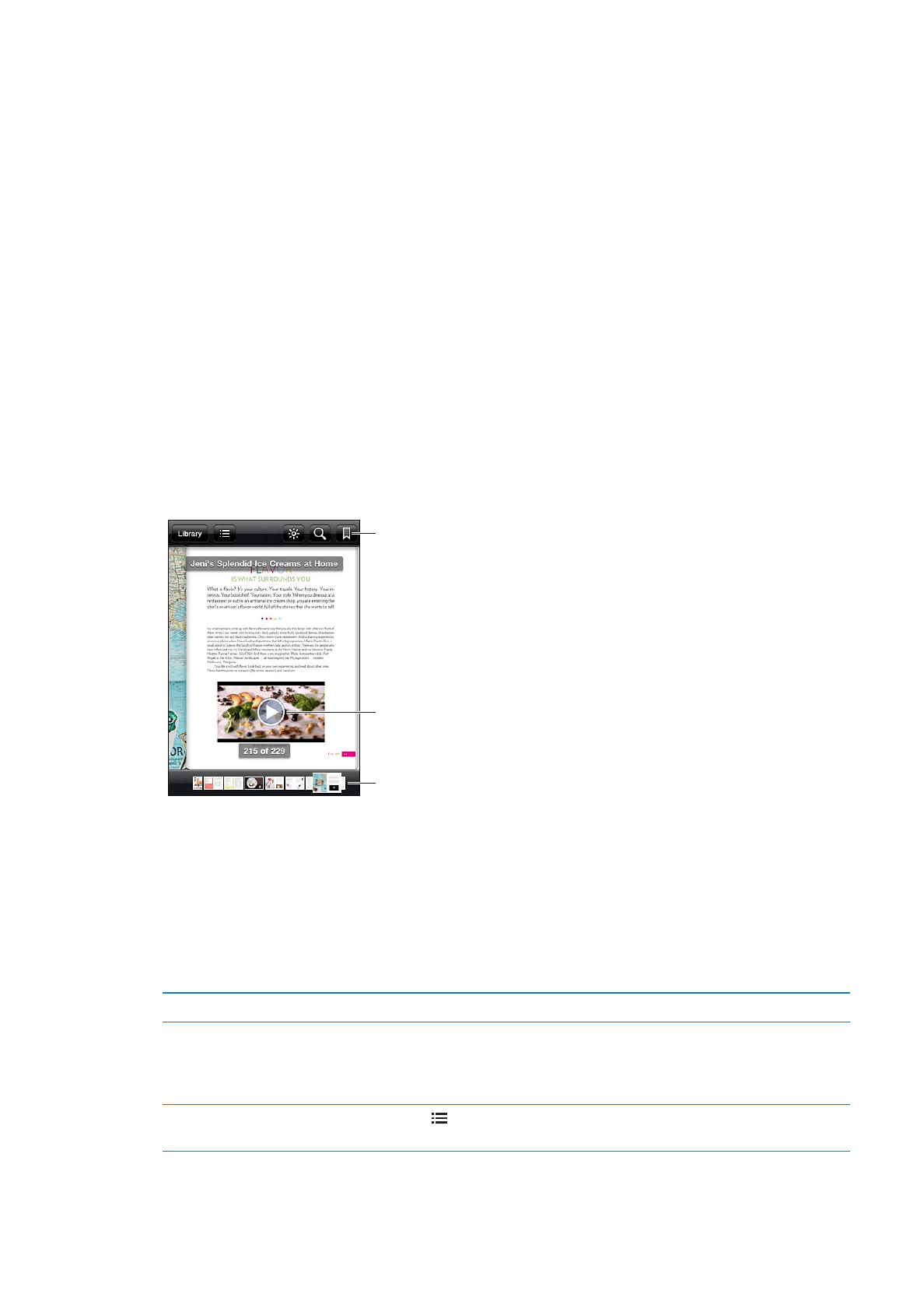
Lectura de libros
Leer un libro es fácil. Vaya a la estantería y pulse el libro que desee leer. Si no encuentra el libro
que busca, pulse el nombre de la colección actual en la parte superior de la pantalla para ir a otras
colecciones.
Pulsar para reproducir.
Ir a otra página.
Añadir un marcador.
Leer un libro mientras está recostado: Utilice el bloqueo de la orientación vertical para impedir
que el iPhone cambie la orientación de la pantalla cuando gire el iPhone. Consulte “Ver en vertical
u horizontal” en la página 22.
Cada libro presenta una serie de características específicas, basadas en su contenido y formato. Es
posible que algunas de las funciones que se describen a continuación no estén disponibles en el
libro que esté leyendo. Por ejemplo, la impresión solo está disponible para documentos PDF, y si
un libro no incluye una narración grabada, no verá el icono de lectura en voz alta.
Mostrar los controles
Pulse cerca del centro de la página.
Pasar de página
Pulse cerca del margen derecho o izquierdo de la página o desplácese
hacia la izquierda o hacia la derecha. Para cambiar la dirección en la que
pasan las páginas al pulsar en el margen izquierdo, vaya a Ajustes > iBooks
> Pulsar margen izquierdo.
Ver el índice
Pulse . Con algunos libros, también puede realizar un movimiento de
pellizco para ver el índice.
151
Capítulo 30
iBooks
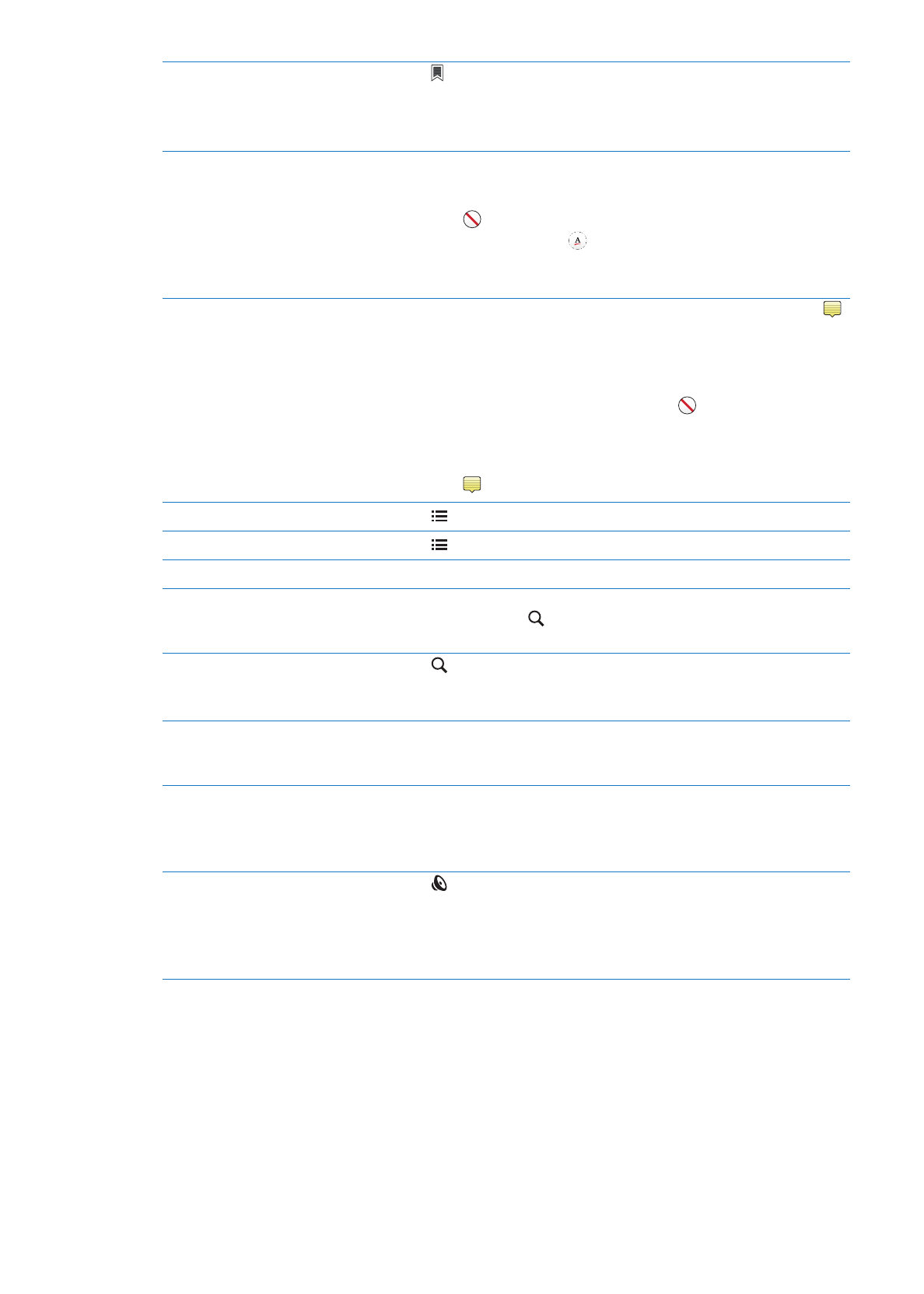
Añadir o eliminar un marcador
Pulse . Puede tener varios marcadores.
Para eliminar un marcador, púlselo.
No es necesario que añada un marcador de página al cerrar un libro, ya que
iBooks recuerda dónde dejó la lectura.
Añadir o eliminar un fragmento
resaltado
Pulse dos veces una palabra, utilice los puntos de selección para ajustar el
fragmento seleccionado, pulse Resaltar y seleccione un color.
Para eliminar el resaltado de un texto, pulse el texto resaltado y, a continua-
ción, pulse
.
Para subrayar palabras, pulse
.
Para cambiar el color, pulse el texto resaltado, pulse el color actual y, a conti-
nuación, seleccione un nuevo color en el menú.
Añadir, eliminar o editar una nota
Pulse dos veces una palabra, pulse Resaltar y, a continuación, seleccione
en el menú que aparece.
Para ver una nota, pulse el indicador de nota que aparece en el margen
cerca del texto resaltado.
Para eliminar una nota, borre su texto. Para eliminar una nota y su resaltado,
pulse el texto resaltado y, a continuación, pulse
.
Para cambiar el color, pulse el texto resaltado y, a continuación, seleccione
un color en el menú.
Para añadir una nota a un resaltado, pulse el texto resaltado y, a continua-
ción, pulse .
Ver todos los marcadores
Pulse y, a continuación, pulse Marcadores.
Ver todas las notas
Pulse y, a continuación, pulse Notas.
Ampliar una imagen
Pulse dos veces la imagen para acercarla.
Ir a una página determinada
Utilice los controles de navegación de páginas de la parte inferior de la
pantalla. O bien pulse , introduzca un número de página y, a continua-
ción, pulse el número de página en los resultados de la búsqueda.
Buscar en el contenido de un libro
Pulse .
Para buscar en Internet, pulse “Buscar en Internet” o “Buscar en Wikipedia”.
Safari se abrirá y mostrará los resultados.
Buscar otras apariciones de una
palabra o frase.
Pulse dos veces una palabra, utilice los puntos de selección para ajustar el
fragmento seleccionado y, a continuación, pulse Buscar en el menú que
aparece.
Buscar una palabra
Pulse dos veces una palabra, utilice los puntos de selección para ajustar el
fragmento seleccionado y, a continuación, pulse Definir en el menú que
aparece.
No hay definiciones disponibles para todos los idiomas.
Escuchar un libro
Pulse .
Esta función no está disponible para todos los libros.
Si tiene problemas de visión, también puede usar VoiceOver para que
lea el texto de casi cualquier libro en voz alta. Consulte “VoiceOver” en la
página 156.
iBooks guarda las colecciones, los marcadores, las notas y la información sobre la página actual
utilizando su ID de Apple para que pueda leer libros sin interrupción en todos sus dispositivos iOS.
iBooks guarda información de todos sus libros al abrir y al cerrar la app. También se guarda infor-
mación de los libros individuales al abrir o cerrar los libros.
Activar o desactivar la sincronización Vaya a Ajustes > iBooks.
Algunos libros también pueden ofrecer acceso a archivos de audio o vídeo almacenados en
Internet.
152
Capítulo 30
iBooks
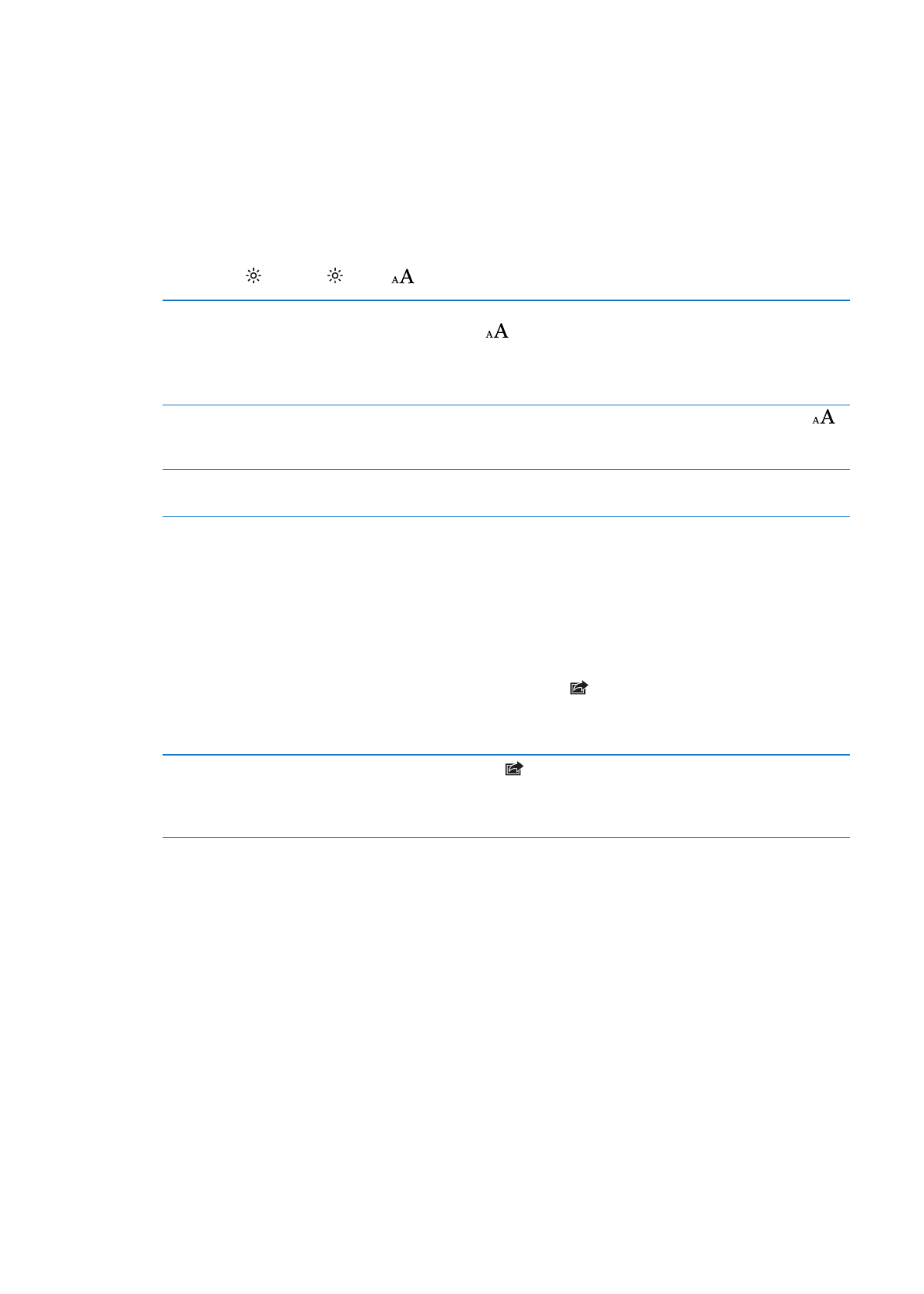
Activar o desactivar el acceso a archivos de audio y vídeo: Vaya a Ajustes > iBooks > “Audio y
vídeo en línea”.
Nota: Si el iPhone dispone de una conexión de datos de telefonía móvil, el operador puede apli-
car tarifas por la reproducción de estos archivos.